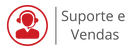Como Esvaziar Lixeira do Cpanel
Neste post tutorial você aprenderá:
– como deletar arquivos ignorando a lixeira do seu cpanel;
– como remover arquivos que já se encontram na lixeira do seu cpanel.
Acesse o Cpanel
O primeiro passo é você acessar o seu cpanel.
Em seu navegador, informe o endereço completo do seu domínio e no final acrescente /cpanel.
Informe:
– seu login
– e sua senha
Clique no botão “gerenciador de arquivos”.
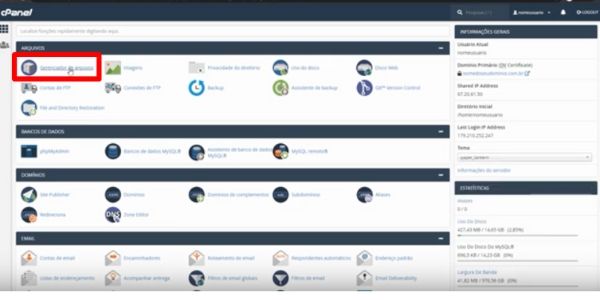
Remoção de Arquivos pelo Cpanel
Nesse exemplo, vou acessar a minha pasta public_html e vou simular a remoção de um arquivo.
Vou deletar redes sociais.jpg
E, para deletá-lo, é bem simples.
Basta selecionar o arquivo, clicar com botão direito e selecionar “delete”

Lixeira Cpanel: Você provavelmente faz isso!
Aqui está o segredo: repare que apareceu uma janelinha.
Ela pede para confirmar a exclusão do arquivo.
Porém repare que logo embaixo há uma caixinha de seleção.
Se você selecioná-la, você fará a remoção do arquivo e ele não ficará armazenado em sua lixeira.
Porém, o que observo é que a maioria dos usuários clicam em confirmar no automático e nem sabem da existência da lixeira.

Será que realmente precisava do upgrade?
E qual é o problema? Ao longo dos meses, serão acumulaos arquivos que não estão sendo utilizados na lixeira.
E tais arquivos que estão armazenados na lixeira do cpanel ocupam espaço em disco.
Assim, inúmeros usuários acabam realizando upgrades de planos sem necessidade.
Como resolver? Esvaziar lixeira.
É bem simples.
Em seu gerenciador arquivos, repare que há um ícone chamado exibir lixeira.
Basta clicar nele e todos os arquivos que estão publicados na lixeira serão exibidos.
Para limpar a lixeira, basta clicar no botão “esvaziar lixeira” e confirmar em seguida.
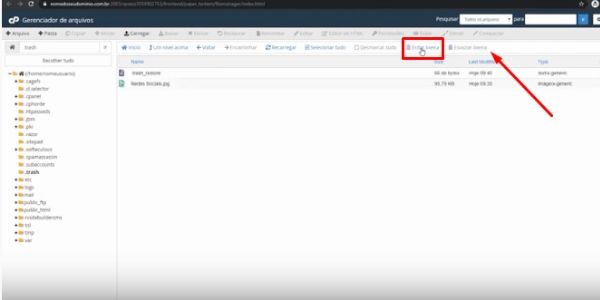
Mais conteúdos úteis sobre cpanel?
Para mais conteúdos úteis sobre cpanel, continue a leitura em :